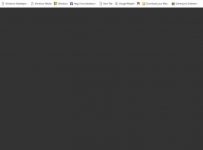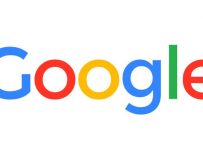Bu içeriğimizde Google Chrome tarayıcısında kötü amaçlı yazılımın nasıl temizlenebileceği konusundan bahsediyoruz. İşte detaylar…
İnternet tarayıcıları günümüzde hem mobil alanda hem de bilgisayarlarda adeta elimiz ayağımız. Özellikle Chrome tarayıcısı internet tarayıcıları arasındaki en popüler servis olarak dikkat çekmekte.
Her tarayıcının olduğu gibi Chrome’un da başı zararlı yazılımlarla dertte olup Chrome tarayıcısında kötü amaçlı Adware yazılımı kullanıcılar açısından sorun teşkil etmekte.
Google Chrome tarayıcısında bilgisayarınızda yer alan yazılımları bulup temizleyebilen yerleşik bir araç bulunmakta olup bu araç bilgisayarınızda yer alan kötü amaçlı yazılımları bulup temizleme konusunda size katkı sağlayabilmektedir.
Kötü amaçlı yazılımları temizleme aracı arka planda otomatik olarak çalışmakta olup siz internette gezindiğiniz sırada herhangi bir kötü amaçlı yazılım tespit ederse silmek için sizden izin istemektedir. Bu gibi durumlarda Adware temizlemek için temizleme aracını doğru kullanmak gerekir. Her ne kadar özellik otomatik olarak arka planda çalışıyor olsada can sıkıcı pop-up reklamlarla karşılaşırsanız taramayı manuel olarak başlatabilirsiniz. Bunun için aşağıdaki adımları takip etmenizi öneririz.
İlk etapta Google Chrome internet tarayıcınıza girin ve sağ üst kısımda bulunan üç dikey nokta simgesine tıklayın. Açılan pencerede Gelişmiş yazısına tıklayıp ve Sıfırla ve Temizle komutunu verin. Sonrasında da Bilgisayarı Temizle seçeneğine tıklayarak açılan bölümden Bul butonuna tıklayın. Böylece tarama işlemi gerçekleştirilecektir.
Alternatif yöntem kullanmak istiyorsanız da Chrome tarayıcınızın adres çubuğuna chrome://settings/clean şeklinde yazıp aratın. Böylece bilgisayarı temizleme sayfası açılacaktır. Bul komutunu vermeden önce tavsiyemiz Google ile veri paylaşmamak adına Ayrıntıları Google’a Bildir kutucuğunda yer alan işareti kaldırmanızdır.